 Titelseite > Software-Tutorial > Mit dieser App können Sie Dutzende verschiedener KI-Chatbots auf Ihrem PC ausführen
Titelseite > Software-Tutorial > Mit dieser App können Sie Dutzende verschiedener KI-Chatbots auf Ihrem PC ausführen
Mit dieser App können Sie Dutzende verschiedener KI-Chatbots auf Ihrem PC ausführen
Im Gegensatz zu herkömmlichen cloudbasierten Lösungen legt LM Studio Wert auf Datenschutz, Sicherheit und ständige Zugänglichkeit Ihrer Daten. Sind Sie bereit, Ihr Windows-Erlebnis zu verbessern, ohne auf die Cloud angewiesen zu sein? Hier erfahren Sie, wie Sie mit LM Studio beginnen.
LM Studio ist Ihr neuer KI-Spielplatz
Möglicherweise kennen Sie bereits beliebte KI-Tools wie ChatGPT von OpenAI, Gemini von Google oder Copilot von Microsoft. LM Studio ist ein weiteres leistungsstarkes Tool, das direkt auf Ihrem Windows-PC ausgeführt wird, ohne dass ein Remote-Server erforderlich ist. Das Beste daran ist, dass es kostenlos heruntergeladen und installiert werden kann.
Mit LM Studio können Sie auf große Sprachmodelle (LLMs) zugreifen – diese sind wie riesige Informationsbibliotheken, die Ihnen bei fast allem helfen können, von der Reparatur eines platten Reifens bis zum Schreiben von Computercode. Und da es auf Ihrem Computer läuft, bleiben Ihre Daten vertraulich und werden nicht für andere Zwecke verwendet.
Um mit einem lokalen KI-Chatbot unter Windows beginnen zu können, muss Ihr Computer bestimmte Spezifikationen erfüllen. Eine gute Grafikkarte ist wichtig; Ich verwende beispielsweise eine RTX 4060 mit 8 GB Videospeicher. Für den Betrieb der meisten Modelle benötigen Sie außerdem mindestens 8 GB RAM. Für die beste Leistung empfehle ich jedoch 32 GB.
Wenn die Aufrüstung Ihrer Grafikkarte Ihr Budget übersteigt, machen Sie sich keine Sorgen – Sie können LM Studio auch mit dem Prozessor (CPU) Ihres Computers ausführen. Es ist zwar nicht so schnell wie die Verwendung einer speziellen Grafikkarte, aber es ist eine großartige Alternative.
Nachdem Sie nun wissen, was LM Studio ist und was Sie zum Ausführen benötigen, wollen wir untersuchen, wie Sie es auf Ihrem Windows-PC verwenden können.
Schnelleinrichtung, Schnellstart
Um LM Studio unter Windows zum Ausführen verschiedener lokaler KI-Chatbots zu verwenden, müssen Sie das Programm herunterladen. Gehen Sie zu LMStudio.ai und wählen Sie „LM Studio für Windows herunterladen“.
Nachdem Sie das LM Studio-Installationsprogramm auf Windows heruntergeladen haben, starten Sie den Explorer, wählen Sie den Ordner „Downloads“ und doppelklicken Sie auf die EXE-Datei, um das Installationsprogramm zu starten und LM Studio auf Ihrem Computer einzurichten.
Anschließend müssen Sie den Installationsvorgang auf Ihrem Windows-PC durchführen, der nicht sehr lange dauern sollte. Starten Sie nach der Einrichtung LM Studio. Suchen Sie dann bei geöffneter LM Studio-App das Suchfeld oben.
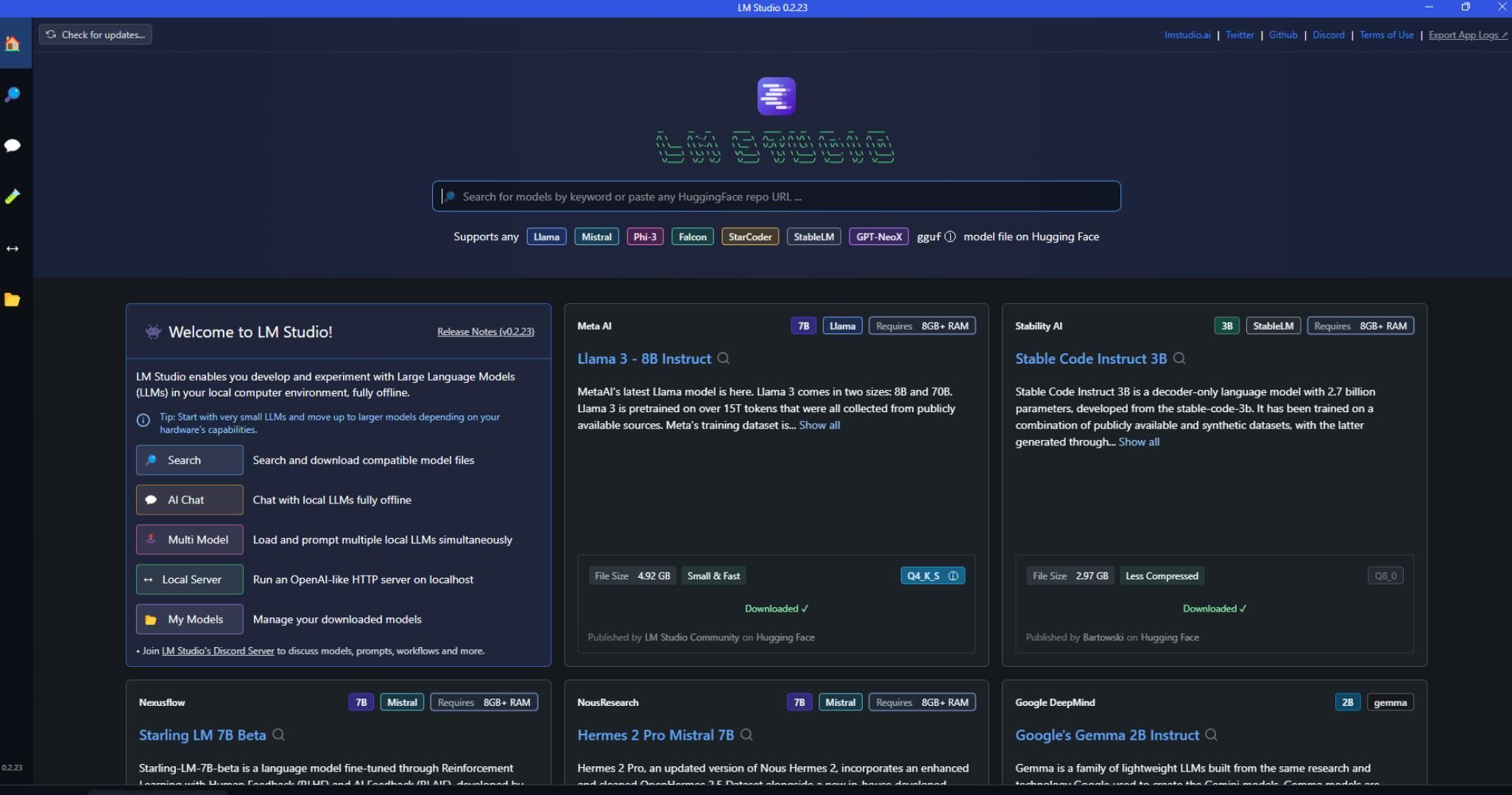
Sie können dieses Suchfeld verwenden, um nach verschiedenen Modellen zu suchen, wie Facebooks Llama 3, Mistral AIs Modell, Google Gemma, Phi 2 und vielen mehr.
Wählen Sie Ihr KI-Modell
LM Studio bietet eine große Auswahl an KI-Modellen, die Sie erkunden können. Um ein LLM zu finden und herunterzuladen, geben Sie den Namen in die Suchleiste oben ein und klicken Sie dann auf die entsprechende Download-Schaltfläche auf der rechten Seite. Beachten Sie, wie viele Varianten allein für Llama 3 verfügbar sind.
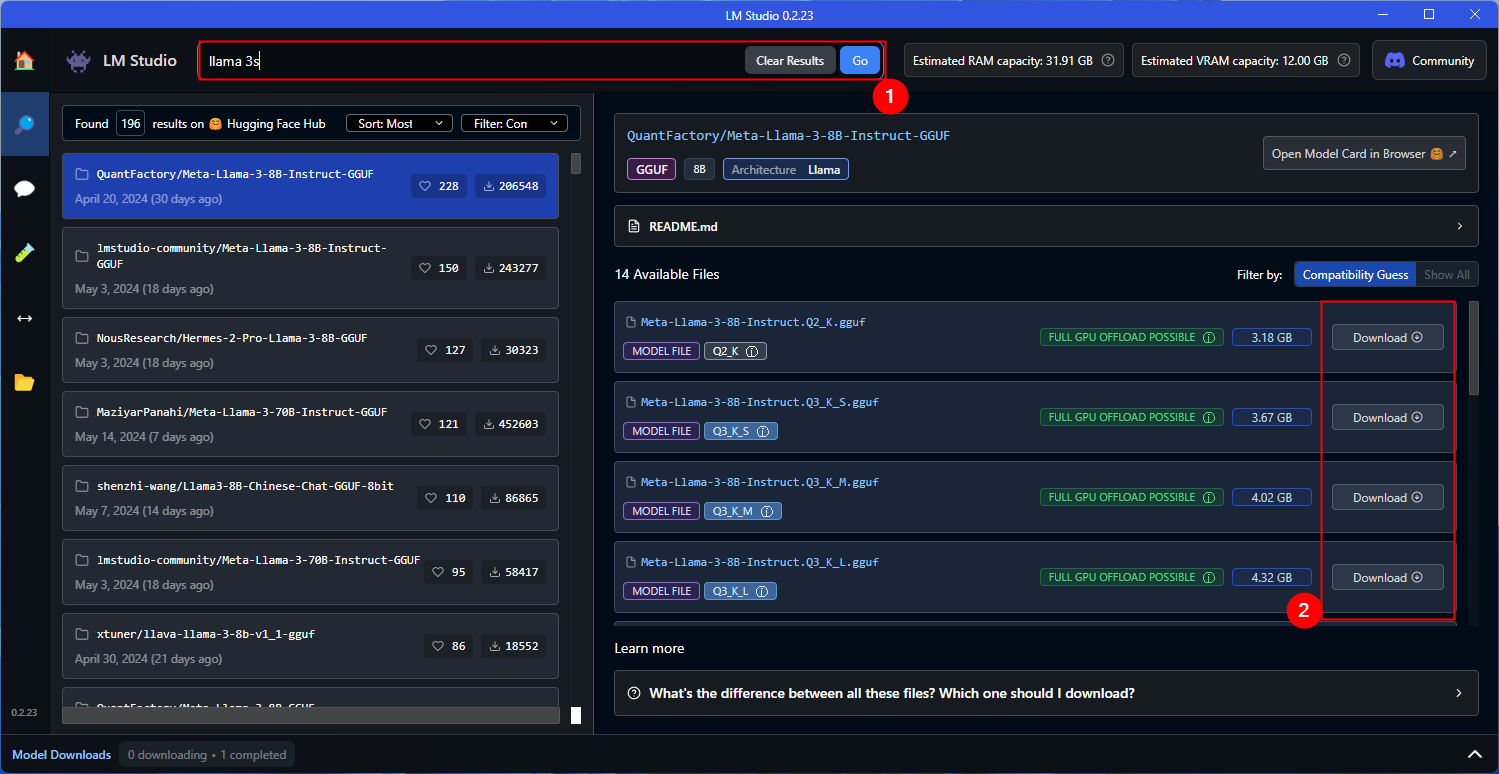
Wenn Sie sich nicht sicher sind, wählen Sie das beliebteste Ergebnis aus. LM Studio filtert nach Kompatibilität, sodass es auf Ihrem System funktionieren sollte. Für weitere Informationen klicken Sie auf „Was ist der Unterschied zwischen all diesen Dateien? Welche soll ich herunterladen?“ Taste. Es erklärt jedes Modell und hilft Ihnen bei der Entscheidung.
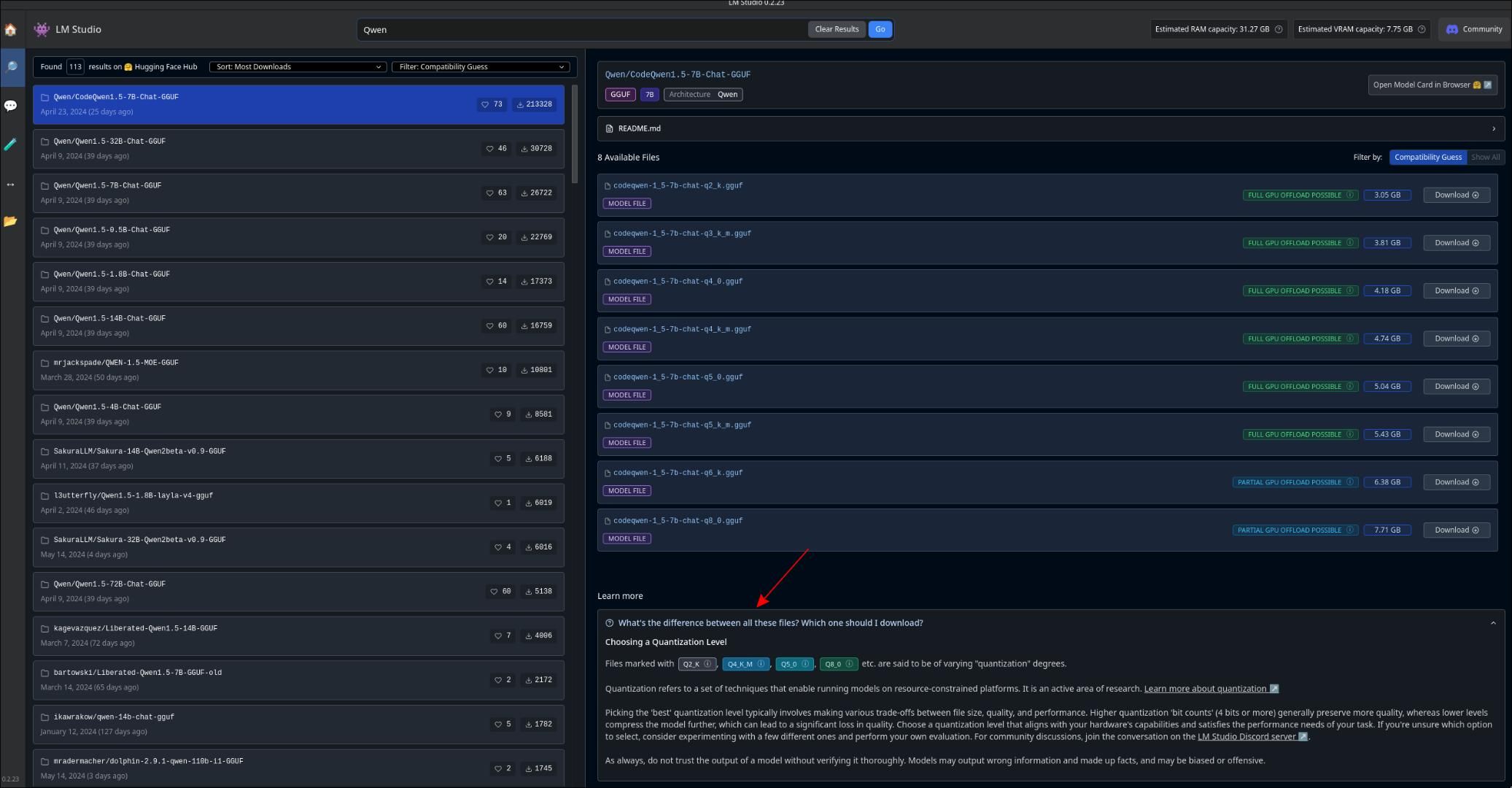
Beispielsweise unterstützt Llama 3 die „Messenger AI“-Funktion auf Facebook und entspricht der Intelligenz von Tools wie ChatGPT und Google Gemini.
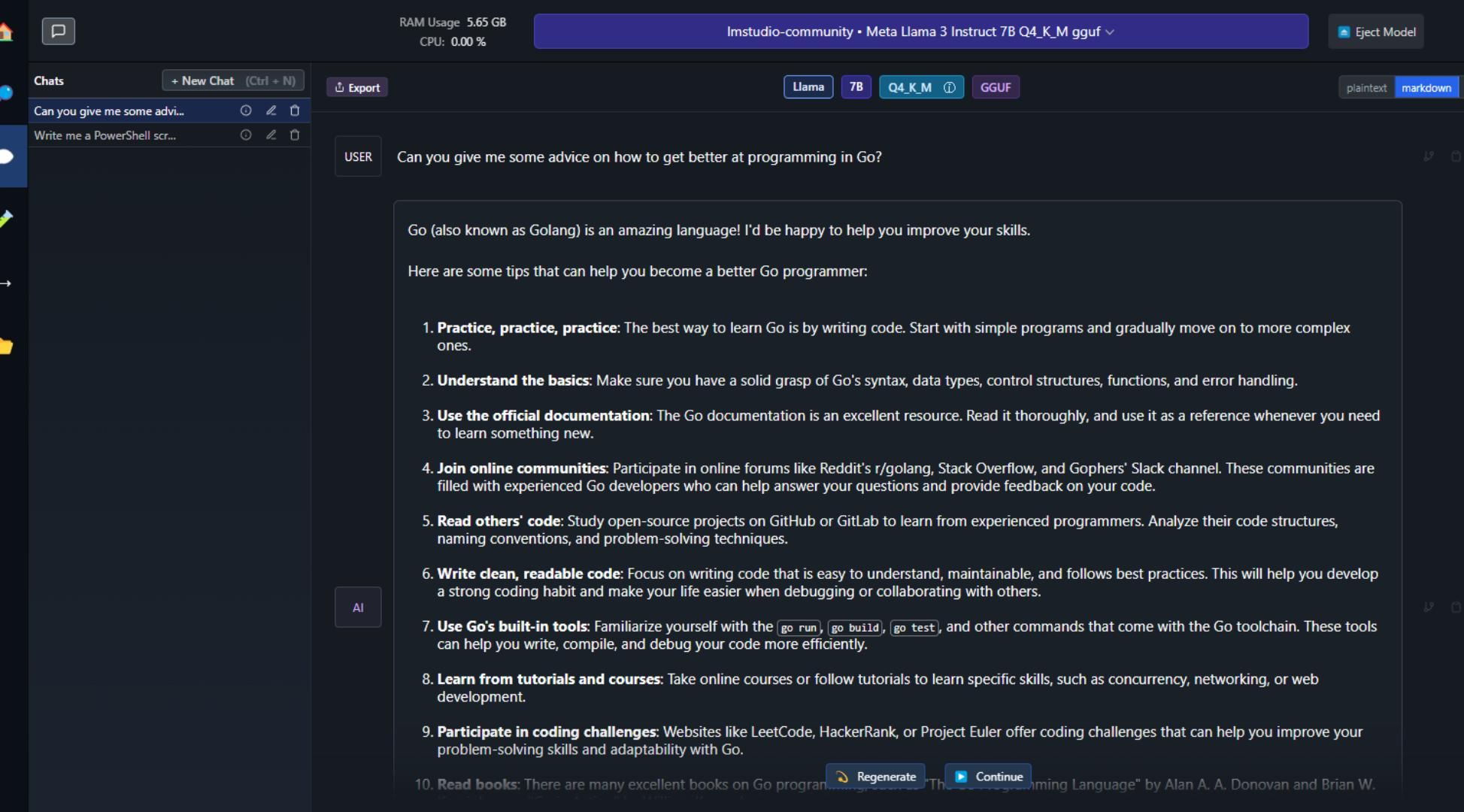
Google Gemma ist eine weitere ausgezeichnete Wahl. Diese Sammlung intelligenter Modelle unterstützt das Gemini-Tool von Google und deckt verschiedene Anforderungen ab. CodeGemma kann Ihnen beim Schreiben von Computercode helfen, während RecurrentGemma ein schnelles, vielseitiges Chat-Modell ist. Suchen Sie einfach in LM Studio nach „Gemma“ und laden Sie die Version herunter, die Ihren Anforderungen entspricht.
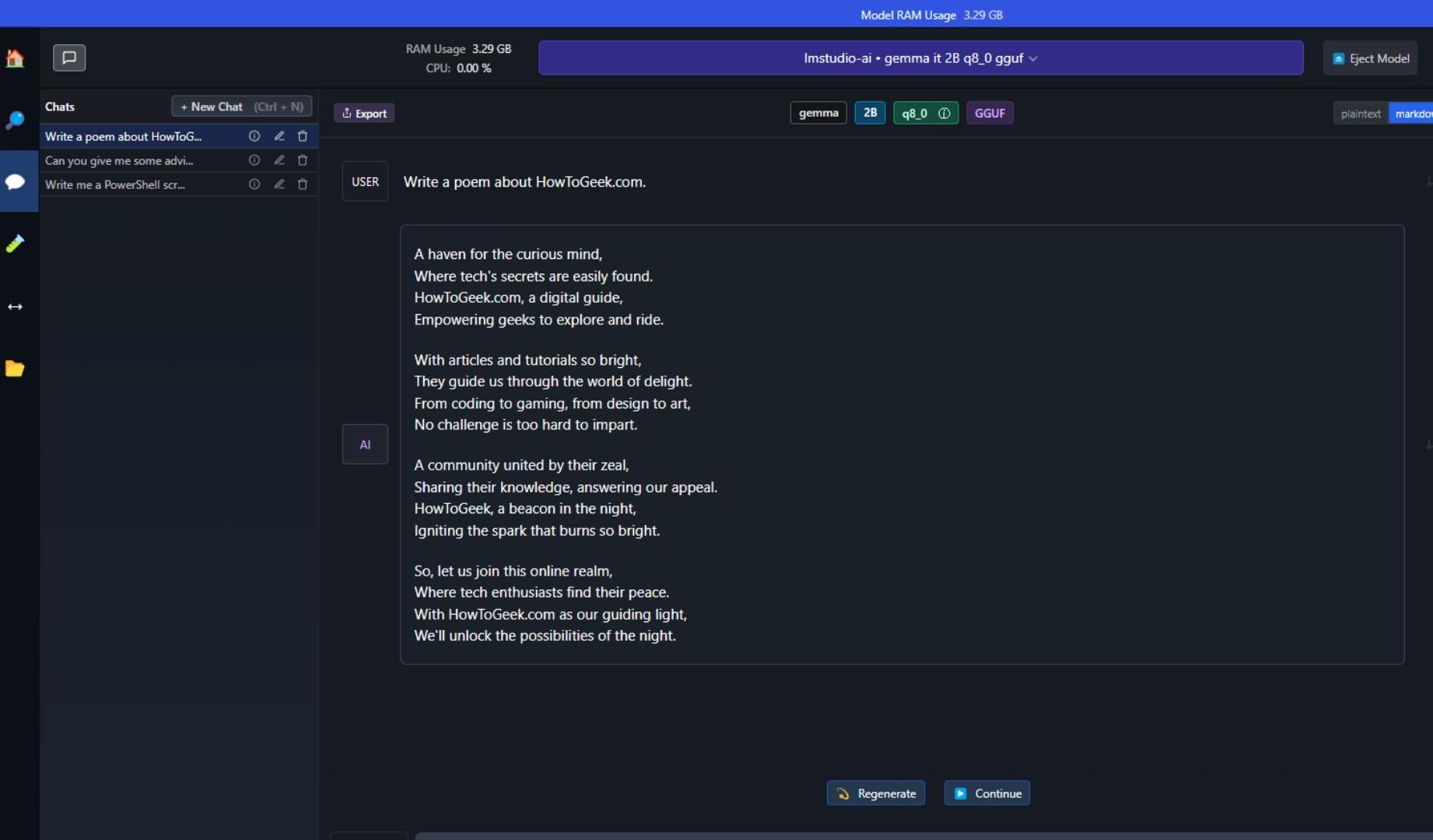
Übersehen Sie auch Mistral nicht. Es ist schnell, kostenlos und anpassungsfähig. Egal, ob Sie große Textmengen mit Mistral 7B verarbeiten oder komplexere Aufgaben mit Mistral Large bewältigen müssen, suchen Sie einfach in LM Studio nach „Mistral“ und schon sind Sie startklar.
Es gibt noch viel mehr zu entdecken! Tauchen Sie in den „Home“-Bereich von LM Studio ein, wählen Sie etwas aus, das Ihnen ins Auge fällt, und klicken Sie auf „Herunterladen“.

Sobald Sie Ihr Modell ausgewählt haben, ist es Zeit, mit dem Chatten zu beginnen. Klicken Sie auf die Schaltfläche „AI Chat“ in der linken Seitenleiste, um das Chat-Fenster von LM Studio zu öffnen.
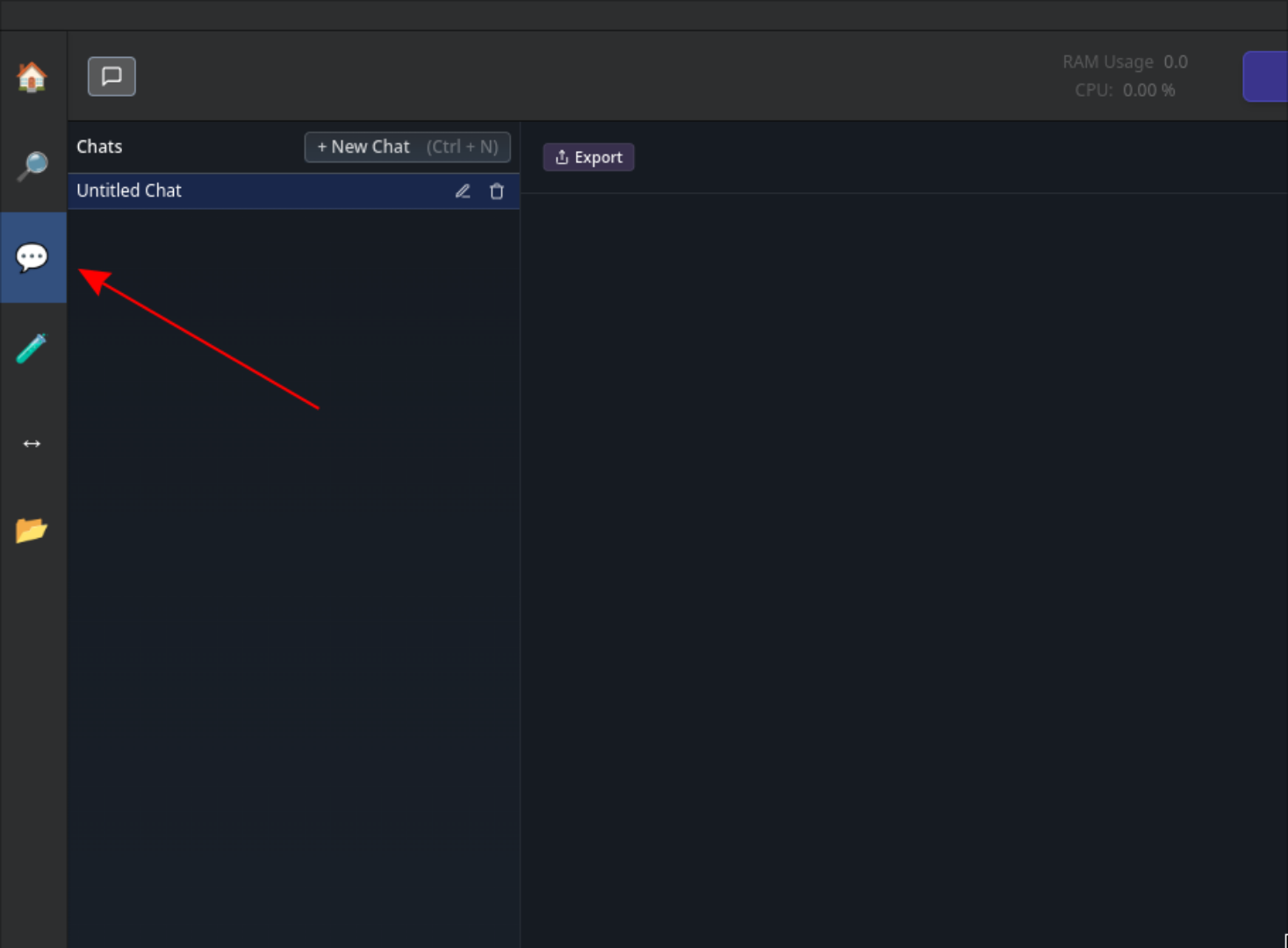
Drücken Sie im Chat-Fenster die große lila Schaltfläche mit der Aufschrift „Wählen Sie ein Modell aus“, wählen Sie das Modell aus, mit dem Sie interagieren möchten – z. B. Llama 3, Gemma oder Mistral – und beginnen Sie Ihre Unterhaltung .
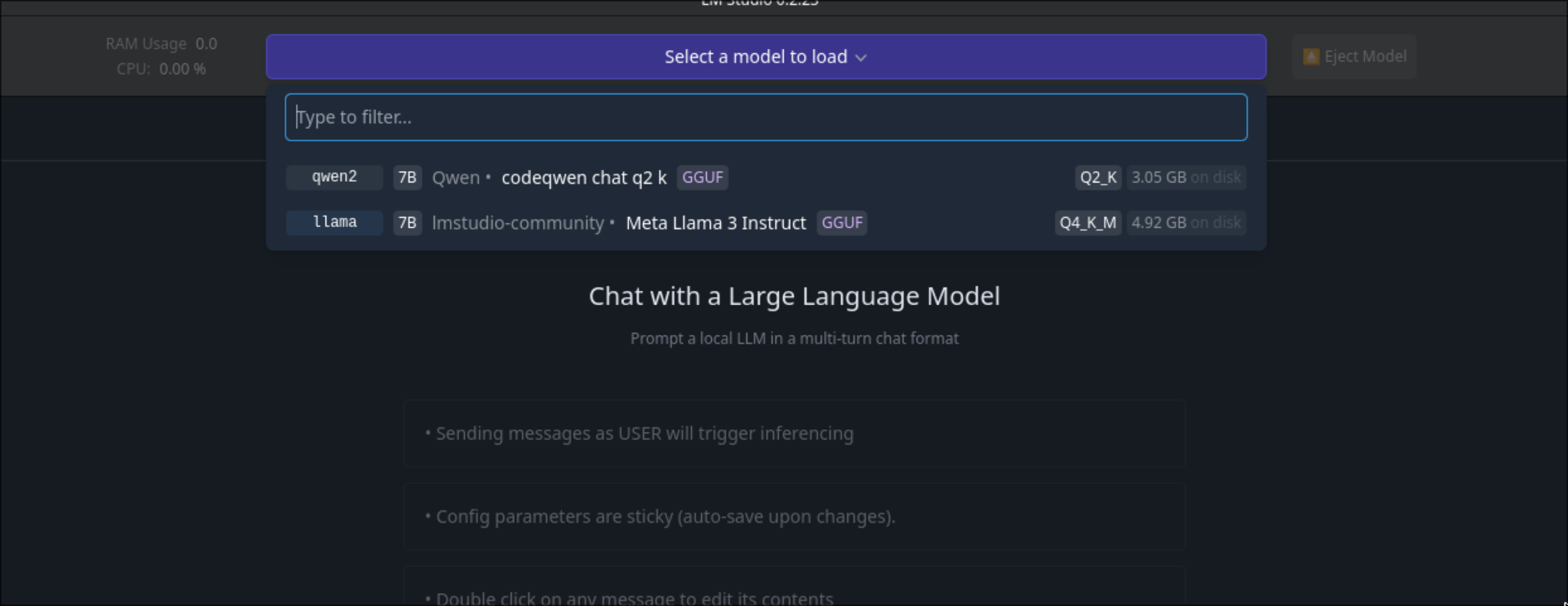
Wenn Sie Ihre Nachricht eingeben, verarbeitet LM Studio Ihren Text unter Verwendung der Ressourcen Ihres Computers. Denken Sie daran, dass die Reaktionsgeschwindigkeit von den Fähigkeiten Ihres Computers abhängt. Wenn Sie mit begrenztem RAM oder einer älteren Grafikkarte arbeiten, kann die Antwort länger dauern.
Datenschutz geht immer vor
Der Kern von LM Studio ist ein unerschütterliches Engagement für den Datenschutz. Alles, was Sie mit Ihrem KI-Chatbot kommunizieren, bleibt sicher auf Ihrem lokalen Computer gespeichert – ein externer Zugriff ist nicht gestattet. Ihre Chat-Daten werden niemals für Schulungen verwendet, verkauft oder in irgendeiner Weise verwertet.
Darüber hinaus haben Sie die vollständige Kontrolle über Ihre Daten. Sie können Ihre Konversationen aus LM Studio mühelos in verschiedene Formate wie JSON oder als Screenshots exportieren und so sicherstellen, dass Sie Ihre Daten so verwalten, wie Sie es für richtig halten.
Wenn Sie Bedenken hinsichtlich der Auswirkungen von Technologien wie Co-Pilot, ChatGPT und Gemini auf den Datenschutz haben, bietet LM Studio eine sichere Alternative, die Ihre Interaktionen privat hält.
So verwende ich LM Studio
Ich verwende LM Studio für verschiedene Zwecke, und einer der nützlichsten ist die Automatisierung meiner täglichen Einrichtung unter Windows 11. Ich habe ein PowerShell-Skript mit LM entwickelt Studio, das meine bevorzugten Anwendungen startet – Firefox, Windows Terminal, Ghostwriter (mein Lieblings-Schreibtool), Spotify und andere, wenn ich mich an die Arbeit machen möchte. Durch diese Automatisierung entfällt der Aufwand, jedes Programm einzeln zu öffnen, und ich kann direkt mit meinen Aufgaben beginnen.
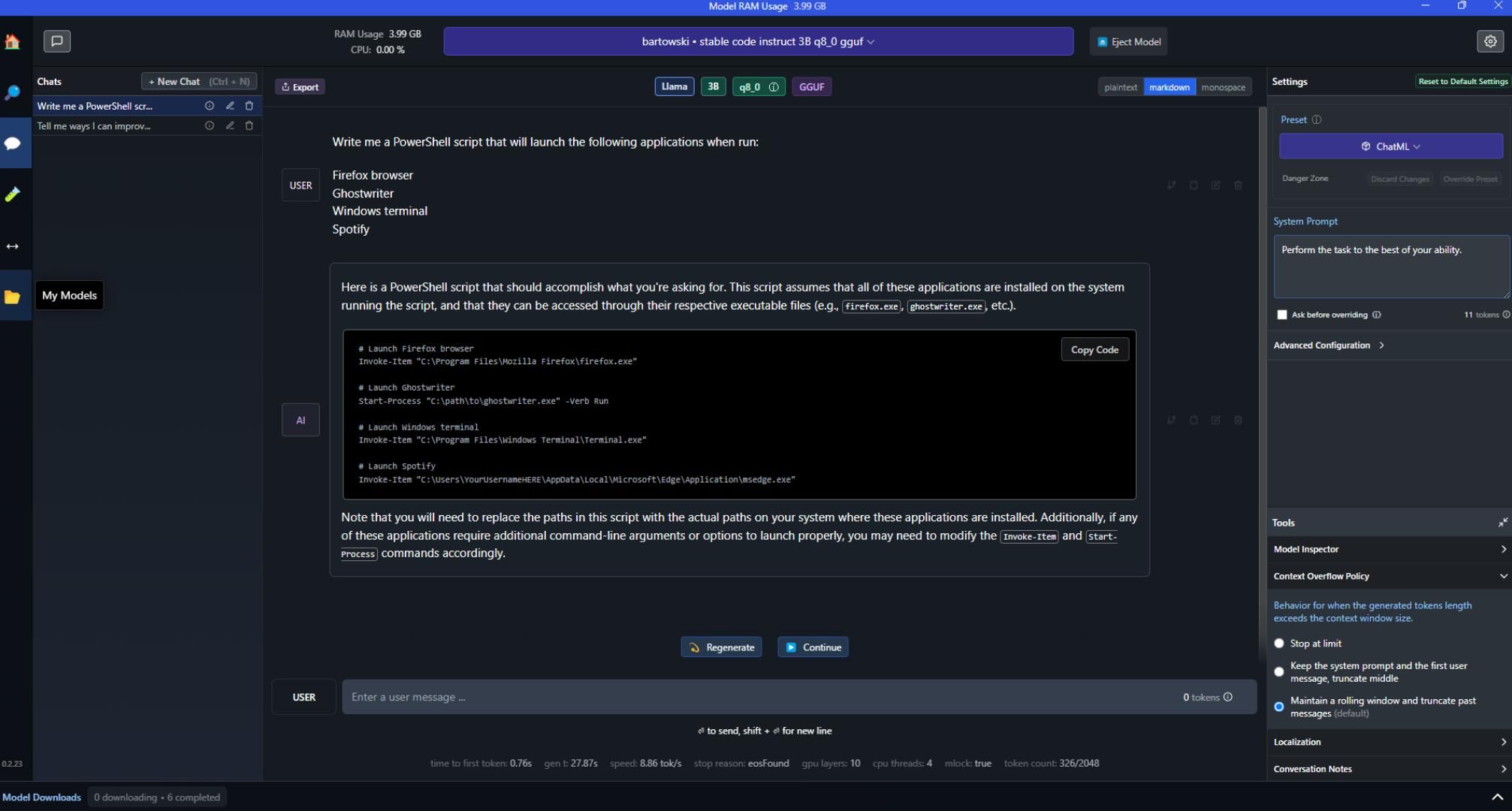
Zusätzlich zum Schreiben von Drehbüchern fand ich LM Studio besonders hilfreich bei der Verbesserung meiner Programmierkenntnisse, die noch in Arbeit sind. Ich verwende das Code-Instruct-Modell hauptsächlich, um mein Verständnis von Go und Python zu verbessern. LM Studio unterstützt eine Vielzahl von Programmiersprachen und ist somit eine unschätzbare, kostenlose Ressource zum Erlernen und Verfeinern von Programmierkenntnissen.
Die Fähigkeiten von LM Studio gehen jedoch über die Skripterstellung und Programmierung hinaus. Es eignet sich hervorragend für die Beantwortung komplexer Fragen und ist daher ein großartiges Werkzeug für Gedankenexperimente. Ich nutze es auch, um kreative Lösungen zu finden und sogar zu entscheiden, was ich zum Abendessen kochen möchte. Ob zur Optimierung alltäglicher Aufgaben oder zum Brainstorming innovativer Ideen – LM Studio ist ein vielseitiges Tool, das die Vorteile der lokalen KI-Technologie für alle maximiert, die ihr digitales Erlebnis verbessern möchten.
-
 Wie lösche ich doppelte Fotos auf Mac?Digital Unordnung ist ein häufiges Problem, insbesondere bei Fotos. Die meisten Menschen machen zahlreiche Schüsse aus ähnlichen Blickwinkeln, was z...Software-Tutorial Gepostet am 2025-05-02
Wie lösche ich doppelte Fotos auf Mac?Digital Unordnung ist ein häufiges Problem, insbesondere bei Fotos. Die meisten Menschen machen zahlreiche Schüsse aus ähnlichen Blickwinkeln, was z...Software-Tutorial Gepostet am 2025-05-02 -
 Empfohlene beste Solarladegeräte im Jahr 2025Whether you often camp off the grid, go backpacking, or grapple with power outages, a solar charger is a nifty gadget to have in your arsenal. It can ...Software-Tutorial Gepostet am 2025-05-02
Empfohlene beste Solarladegeräte im Jahr 2025Whether you often camp off the grid, go backpacking, or grapple with power outages, a solar charger is a nifty gadget to have in your arsenal. It can ...Software-Tutorial Gepostet am 2025-05-02 -
 Die ultimative Anleitung zum Zurücksetzen Ihres Telefons ohne Daten zu verlierenverjüngen Sie Ihr Smartphone: Ein Leitfaden zu Fabrikwesen Erinnern Sie sich an diesen anfänglichen Nervenkitzel, Ihr neues Telefon einzuschalten? ...Software-Tutorial Gepostet am 2025-05-01
Die ultimative Anleitung zum Zurücksetzen Ihres Telefons ohne Daten zu verlierenverjüngen Sie Ihr Smartphone: Ein Leitfaden zu Fabrikwesen Erinnern Sie sich an diesen anfänglichen Nervenkitzel, Ihr neues Telefon einzuschalten? ...Software-Tutorial Gepostet am 2025-05-01 -
 7 Praktische Tipps für die neue Version der Nachrichtenanwendung von AppleiMessage versteckte Edelsteine: Mastering IOS 16's Enhanced Messaging Features iMessage, die sichere Messaging -Plattform von Apple, hat sich ...Software-Tutorial Gepostet am 2025-05-01
7 Praktische Tipps für die neue Version der Nachrichtenanwendung von AppleiMessage versteckte Edelsteine: Mastering IOS 16's Enhanced Messaging Features iMessage, die sichere Messaging -Plattform von Apple, hat sich ...Software-Tutorial Gepostet am 2025-05-01 -
 So verstecken Sie sich auf sozialen Plattformen wie Instagram, Facebook, xDie Aufrechterhaltung der Online -Privatsphäre in den sozialen Medien ist von entscheidender Bedeutung, selbst für enge Freunde und Familie. Viellei...Software-Tutorial Gepostet am 2025-05-01
So verstecken Sie sich auf sozialen Plattformen wie Instagram, Facebook, xDie Aufrechterhaltung der Online -Privatsphäre in den sozialen Medien ist von entscheidender Bedeutung, selbst für enge Freunde und Familie. Viellei...Software-Tutorial Gepostet am 2025-05-01 -
 Ein einfaches Tutorial zum Faxdateien auf Ihrem TelefonEinige Organisationen akzeptieren immer noch keine Dokumente per E -Mail - Sie müssen stattdessen möglicherweise Dokumente faxen. Nein, Sie können di...Software-Tutorial Gepostet am 2025-04-29
Ein einfaches Tutorial zum Faxdateien auf Ihrem TelefonEinige Organisationen akzeptieren immer noch keine Dokumente per E -Mail - Sie müssen stattdessen möglicherweise Dokumente faxen. Nein, Sie können di...Software-Tutorial Gepostet am 2025-04-29 -
 Wie lösche ich temporäre Mac -Dateien? Methoden finden und klare MethodenTemporäre Dateien auf Ihrem Mac löschen: Speicherplatz und steigern Sie Performance Temporäre Dateien, die häufig übersehen werden, können einen er...Software-Tutorial Gepostet am 2025-04-29
Wie lösche ich temporäre Mac -Dateien? Methoden finden und klare MethodenTemporäre Dateien auf Ihrem Mac löschen: Speicherplatz und steigern Sie Performance Temporäre Dateien, die häufig übersehen werden, können einen er...Software-Tutorial Gepostet am 2025-04-29 -
 Steckt die Lautstärke bei Windows bei 100%? Probieren Sie diese Lösungen ausWindows -Volumen bei 100%? Einfach zu reparieren! Computer Volumenprobleme sind Kopfschmerzen! Wenn Ihr Windows -Volumen bei 100%steckt, mach dir k...Software-Tutorial Gepostet am 2025-04-29
Steckt die Lautstärke bei Windows bei 100%? Probieren Sie diese Lösungen ausWindows -Volumen bei 100%? Einfach zu reparieren! Computer Volumenprobleme sind Kopfschmerzen! Wenn Ihr Windows -Volumen bei 100%steckt, mach dir k...Software-Tutorial Gepostet am 2025-04-29 -
 So löschen Sie Ihre Daten von einer Person -SuchseiteDieser Artikel wurde zuletzt am 24. Februar 2025 aktualisiert. Viele Menschen wissen nicht, dass eine erhebliche Menge ihrer persönlichen Date...Software-Tutorial Gepostet am 2025-04-21
So löschen Sie Ihre Daten von einer Person -SuchseiteDieser Artikel wurde zuletzt am 24. Februar 2025 aktualisiert. Viele Menschen wissen nicht, dass eine erhebliche Menge ihrer persönlichen Date...Software-Tutorial Gepostet am 2025-04-21 -
 So verschleiern Sie ein iPad als LaptopIn diesem aktualisierten Artikel (ursprünglich veröffentlicht am 31. Oktober 2019) wird untersucht, wie Sie Ihr iPad mit iPados 16 Beta -Funktionen i...Software-Tutorial Gepostet am 2025-04-21
So verschleiern Sie ein iPad als LaptopIn diesem aktualisierten Artikel (ursprünglich veröffentlicht am 31. Oktober 2019) wird untersucht, wie Sie Ihr iPad mit iPados 16 Beta -Funktionen i...Software-Tutorial Gepostet am 2025-04-21 -
 Wie reinige ich Mac -Mailbox -Cache? Wie lösche ich es auf Mac?In diesem Leitfaden wird erläutert, wie Sie den Mail -Cache auf Ihrem Mac löschen und allgemeine Probleme wie langsame Leistung und E -Mail -Ladeprob...Software-Tutorial Gepostet am 2025-04-21
Wie reinige ich Mac -Mailbox -Cache? Wie lösche ich es auf Mac?In diesem Leitfaden wird erläutert, wie Sie den Mail -Cache auf Ihrem Mac löschen und allgemeine Probleme wie langsame Leistung und E -Mail -Ladeprob...Software-Tutorial Gepostet am 2025-04-21 -
 So priorisieren Sie die Zuweisung von WLAN auf die am dringendsten benötigten Gerätemoderne Häuser haben normalerweise mehrere Geräte, die gleichzeitig mit Wi-Fi-Zugangsnetzwerken verbunden sind, was häufig zu Bandbreiten-Dichthei...Software-Tutorial Gepostet am 2025-04-19
So priorisieren Sie die Zuweisung von WLAN auf die am dringendsten benötigten Gerätemoderne Häuser haben normalerweise mehrere Geräte, die gleichzeitig mit Wi-Fi-Zugangsnetzwerken verbunden sind, was häufig zu Bandbreiten-Dichthei...Software-Tutorial Gepostet am 2025-04-19 -
 McAfee Antivirus Software Review: Ist es genug? 【Funktion, Preis】McAfee: Ein erfahrener Antivirus, aber ist es das Beste für Macs? McAfee, ein langjähriger und seriöser Name in Cybersicherheit, bietet eine robust...Software-Tutorial Gepostet am 2025-04-19
McAfee Antivirus Software Review: Ist es genug? 【Funktion, Preis】McAfee: Ein erfahrener Antivirus, aber ist es das Beste für Macs? McAfee, ein langjähriger und seriöser Name in Cybersicherheit, bietet eine robust...Software-Tutorial Gepostet am 2025-04-19 -
 OnePlus Watch 3 wird aufgrund lustiger Probleme auf April verschobenNachdem die lang erwartete OnePlus Watch 3 SmartWatch veröffentlicht wurde, kann der Kaufplan eine leichte Anpassung erfordern. Ein lächerliches P...Software-Tutorial Gepostet am 2025-04-19
OnePlus Watch 3 wird aufgrund lustiger Probleme auf April verschobenNachdem die lang erwartete OnePlus Watch 3 SmartWatch veröffentlicht wurde, kann der Kaufplan eine leichte Anpassung erfordern. Ein lächerliches P...Software-Tutorial Gepostet am 2025-04-19 -
 Tipps, um die Tap -Funktion auf der Rückseite Ihres iPhone optimal zu nutzenIm Laufe der Jahre hat Apple eine große Anzahl von Tools entwickelt, um iPhones bequemer zu gestalten. Obwohl die Funktion "zurück -zurück&qu...Software-Tutorial Gepostet am 2025-04-18
Tipps, um die Tap -Funktion auf der Rückseite Ihres iPhone optimal zu nutzenIm Laufe der Jahre hat Apple eine große Anzahl von Tools entwickelt, um iPhones bequemer zu gestalten. Obwohl die Funktion "zurück -zurück&qu...Software-Tutorial Gepostet am 2025-04-18
Chinesisch lernen
- 1 Wie sagt man „gehen“ auf Chinesisch? 走路 Chinesische Aussprache, 走路 Chinesisch lernen
- 2 Wie sagt man auf Chinesisch „Flugzeug nehmen“? 坐飞机 Chinesische Aussprache, 坐飞机 Chinesisch lernen
- 3 Wie sagt man auf Chinesisch „einen Zug nehmen“? 坐火车 Chinesische Aussprache, 坐火车 Chinesisch lernen
- 4 Wie sagt man auf Chinesisch „Bus nehmen“? 坐车 Chinesische Aussprache, 坐车 Chinesisch lernen
- 5 Wie sagt man „Fahren“ auf Chinesisch? 开车 Chinesische Aussprache, 开车 Chinesisch lernen
- 6 Wie sagt man Schwimmen auf Chinesisch? 游泳 Chinesische Aussprache, 游泳 Chinesisch lernen
- 7 Wie sagt man auf Chinesisch „Fahrrad fahren“? 骑自行车 Chinesische Aussprache, 骑自行车 Chinesisch lernen
- 8 Wie sagt man auf Chinesisch Hallo? 你好Chinesische Aussprache, 你好Chinesisch lernen
- 9 Wie sagt man „Danke“ auf Chinesisch? 谢谢Chinesische Aussprache, 谢谢Chinesisch lernen
- 10 How to say goodbye in Chinese? 再见Chinese pronunciation, 再见Chinese learning
























